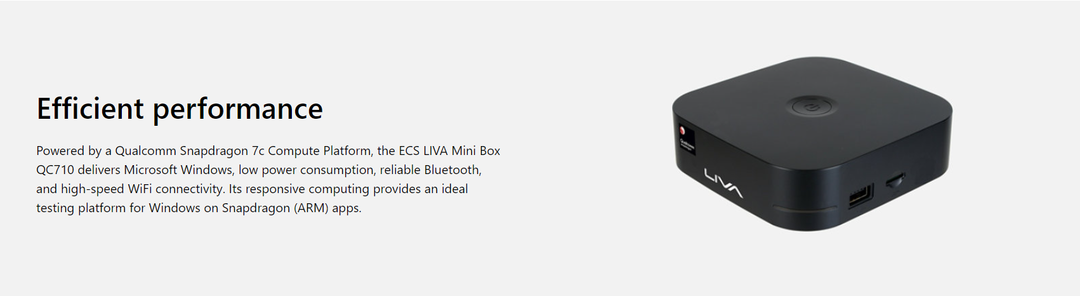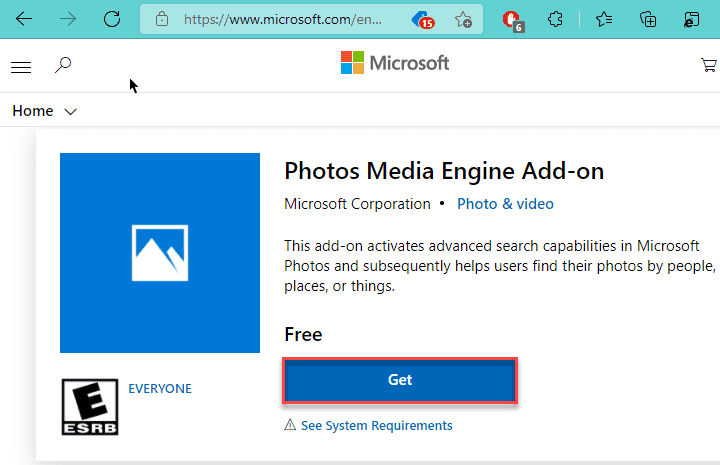В наши дни хората обичат да използват таблети повече от лаптопи. Важно е обаче да имате лаптоп при него, тъй като някои жизненоважни задачи могат да се изпълняват само от лаптопа. Имайки предвид тази необходимост, Microsoft проектира серията Surface. Устройствата от серията Surface са подвижни лаптопи. Могат да се използват като лаптоп или таблет. За да го използваме като таблет, можем просто да отделим клавиатурата от него.
Както всички други устройства, дори и това устройство има свой дял от проблеми. Наскоро повечето потребители на Surface Pro съобщиха за странен проблем. Когато са включили устройството Surface Pro, екранът е заседнал в екрана с логото на Surface.
Ако виждате този проблем, прочетете заедно, имаме бърза настройка, за да коригираме този проблем.
Как да разрешите Surface Pro, заседнал на Surface Screen?
Включете устройството Surface Pro. Понякога актуализациите може да се инсталират. Така че екранът може да изглежда заседнал в логото на Surface. Изчакайте 20 – 30 минути, ако все още видите, че екранът е блокиран, направете следното.
1. Задръжте Бутон за увеличаване на силата на звука и бутон за захранване едновременно за около 30 секунди.
2. Трябва да можете да видите черен екран с някои опции.
3. Разрешаване на Доверен платформен модул. За да направите това, просто щракнете върху Disabled в квадратните скоби, той трябва да превключи на Enabled.
4. Разрешаване на Сигурен контрол на зареждането. За да направите това, просто щракнете върху Disabled в квадратните скоби, той трябва да превключи на Enabled.
5. След като това стане, натиснете и задръжте Бутон за включване за наоколо 10 сек.
6. Изчакайте още 10 секунди и включете устройството.
Сега Windows трябва да стартира нормално. След като влезете в устройството, уверете се, че сте инсталирали всички чакащи актуализации, за да предотвратите подобни проблеми в бъдеще.
Това е всичко.
Надяваме се, че тази статия е била информативна. Моля, коментирайте и ни уведомете дали това ви е помогнало да решите проблема.
Благодаря за четенето.